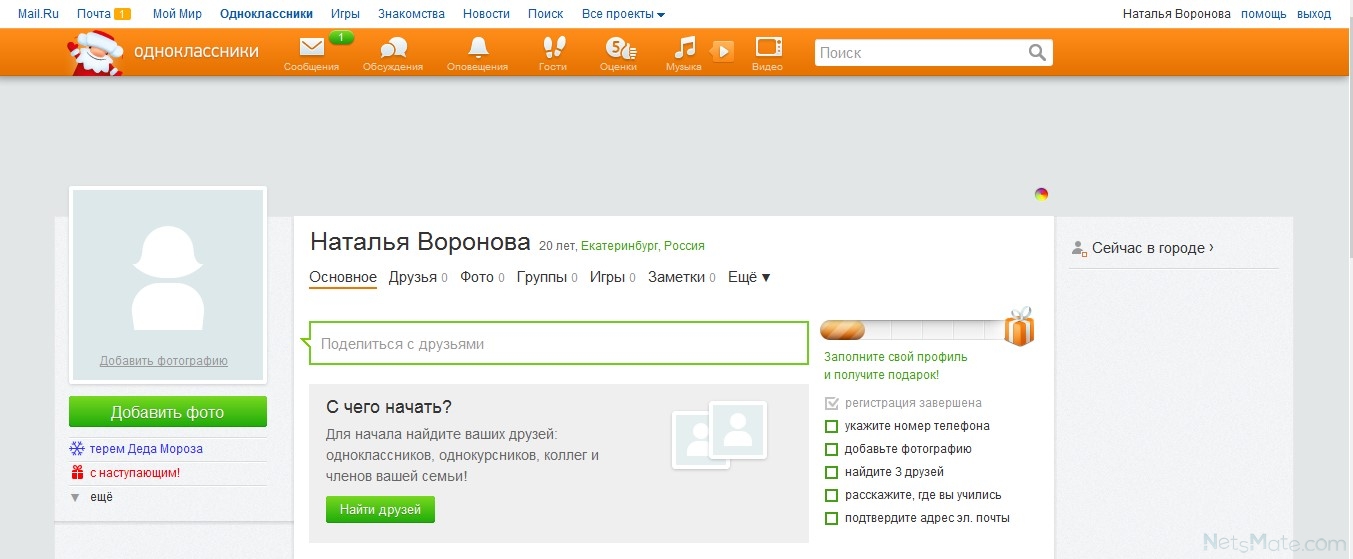Руководство по использованию соцсети Одноклассники
Средний возраст Одноклассников – 30-45 лет.
Одноклассники занимают седьмое место в рейтинге российских популярных сайтов. По оценке социальной сети ежемесячно площадку посещают 43 млн пользователей. основная аудитория площадки — люди от 30 до 45 лет с высшим образованием и доходами выше среднего.
Юзеры используют соцсеть для общения с друзьями, развлечений, поиска товаров и услуг, покупок. Бизнес в ОК тоже может найти свою целевую аудиторию. Только в 2021 году на площадке продали более 39 млн товаров.
В этой статье расскажем, как зарегистрироваться в Одноклассниках, восстановить пароль, закрыть профиль, скачать музыку или видео, купить ОКи, создать и настроить группу.
Содержание
Как зарегистрироваться в Одноклассниках
Для того чтобы зарегистрироваться в Одноклассниках, заходим на главную страницу соцсети и нажимаем «Зарегистрироваться».
Указываем номер телефона, страну регистрации и нажимаем «Далее».
Вводим код из СМС и нажимаем «Далее».
Придумываем пароль и нажимаем «Далее».
Заполняем поля: имя, фамилия, дата рождения и пол. Нажимаем «Далее».
На странице добавляем фото аккаунта, чтобы вас смогли легко найти. Нажимаем «Добавить фото».
Из галереи выбираем изображение и нажимаем «Установить».
Теперь на личной странице отображается ваш аватар.
Видео о том, как зарегистрироваться в Одноклассниках:
Как скачать приложение
Чтобы скачать приложение Одноклассники, заходим в Play Market или App Store, набираем в строке поиска «одноклассники» и нажимаем «Установить».
После установки приложение появится на главном экране телефона.
Видео о том, как скачать приложение:
youtube.com/embed/pv6xWy7YnR0″ frameborder=»0″ allowfullscreen=»allowfullscreen»>Как удалить приложение
Чтобы удалить приложение, зажимаем иконку приложения и выбираем «Удалить».
Подтверждаем удаление кнопкой «ОК».
Теперь приложение удалено с устройства.
Как удалить страницу
Чтобы удалить профиль в ОК, заходим на свою страницу и переходим по ссылке.
Здесь выбираем «Отказаться от услуг».
Указываем причину удаления страницы.
Вводим пароль от страницы и нажимаем «Удалить».
Обратите внимание, при удалении профиля стирается вся информация со страницы. Восстановить удаленный профиль можно в течение 183 дней со дня удаления. Удалить профиль в ОК можно только с компьютера.
Видео о том, как удалить страницу:
Как восстановить страницу
Чтобы восстановить профиль в ОК, заходим на главную страницу и нажимаем «Не получается войти».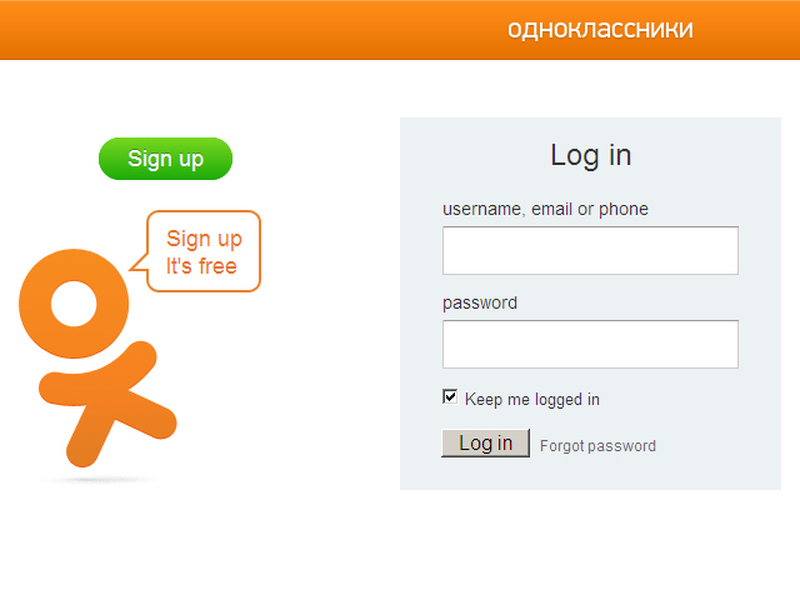
Выбираем телефон или почту, которую указывали при регистрации.
Указываем номер телефона или почту и нажимаем «Получить код».
Вводим код из СМС и нажимаем «Далее».
Подтверждаем свой аккаунт с помощью кнопки «Да, это я».
Придумываем пароль и нажимаем «Далее».
Профиль восстановлен.
Видео о том, как восстановить страницу:
Как восстановить пароль
Чтобы восстановить пароль, заходим на страницу ОК и выбираем «Не получается войти».
Выбираем способ восстановления по номеру телефона, почте или QR-коду.
Указываем номер телефона и нажимаем «Получить код».
Вводим код из СМС и нажимаем «Далее».
Подтверждаем, что профиль принадлежит нам.
Придумываем новый пароль и нажимаем «Далее».
Видео о том, как восстановить пароль:
youtube.com/embed/VOaC5fDJbdc» frameborder=»0″ allowfullscreen=»allowfullscreen»>Как поменять пароль
Для того чтобы изменить пароль страницы, нажимаем на аватар и выбираем «Изменить настройки».
Переходим в раздел «Пароль».
Указываем текущий пароль, новый пароль и нажимаем «Сохранить».
Видео о том, как поменять пароль:
Настройки страницы
Давайте разберем основные настройки приватности страницы — как закрыть профиль, удалить друзей, удалить удаленные аккаунты и заблокировать человека.
Как закрыть профиль
Если вы не хотите, чтобы личную информацию о вас видели посторонние, ограничьте доступ к странице с помощью функции закрытия профиля.
Чтобы закрыть профиль, переходим в «Настройки».
Переходим в раздел «Публичность».
Выставляем настройки с помощью галочек и нажимаем «Сохранить».
В случае, если вам нужно полностью закрыть профиль от посторонних, нажимаем кнопку «Подключить».
Эта услуга платная и стоит 35 ОК. Нажимаем «Купить».
Вводим данные банковской карты и нажимаем «Оплатить».
После оплаты профиль будет навсегда закрыт от посторонних. Эта услуга оплачивается один раз.
Видео о том, как закрыть профиль:
Как удалить друзей
Чтобы удалить человека из друзей в ОК, переходим в раздел «Друзья».
Наводим курсор на аватар друга и выбираем «Прекратить дружбу».
Подтверждаем удаление кнопкой «Прекратить».
Таким способом вы анонимно удалите друга из списка друзей.
Видео о том, как удалить друзей:
Как заблокировать человека
Заблокированный аккаунт в ОК не сможет просматривать ваши фото, оставлять комментарии и писать вам сообщения. Чтобы занести человека в черный список в ОК, переходим в раздел «Гости».
Чтобы занести человека в черный список в ОК, переходим в раздел «Гости».
Наводим курсор мыши на фото пользователя и выбираем «Заблокировать».
Подтверждаем блокировку кнопкой «Заблокировать».
Видео о том, как заблокировать человека:
Возможности Одноклассников
Давайте разберем основные возможности соцсети Одноклассники.
Как скачать видео
Скачать видео в ОК можно через специальные браузерные расширения или сторонние сайты, но есть и более легкий способ.
Открываем видеоролик и нажимаем «Ссылка».
Копируем ссылку с помощью кнопки «Копировать ссылку».
Открываем новое окно в браузере и вставляем скопированную ссылку.
В адресе перед ок ставим латинскую букву m с точкой «m.».
Нажимаем Enter и в открывшемся окне через клик правой кнопкой мыши выбираем «Открыть в новой вкладке». Начнется загрузка видео на компьютер.
Начнется загрузка видео на компьютер.
Видео о том, как скачать видео:
Как скачать музыку
Скачивать музыку в Одноклассниках можно при помощи специальных браузерных расширений. Для этого заходим в интернет-магазин chrome в раздел «Расширения».
В строке поиска набираем «скачать музыку в одноклассниках».
Выбираем расширение из списка.
Переходим в выбранное расширение и нажимаем «Установить» — «Установить расширение».
Переходим в раздел музыка в ОК и нажимаем на значок «стрелка», который появился рядом с треками.
Трек отобразится в папке загрузки на вашем компьютере.
Видео о том, как скачать музыку:
Как купить ОКи
ОКи — это своеобразная валюта соцсети Одноклассники, которой можно рассчитываться за подарки и дополнительные функции.
Для того чтобы купить ОКи, переходим в раздел «Платежи и подписки» через выпадающее меню «Еще».
В левом меню выбираем «Купить ОКи».
Выбираем количество ОКов, способ оплаты, заполняем данные банковской карты и нажимаем «Оплатить».
Обратите внимание, что ОКи можно купить за бонусы СберСпасибо, если накопили и не знаете куда потратить, можете приобрести на них виртуальную валюту Одноклассников.
Видео о том, как купить ОКи:
Как удалить сообщение
Чтобы удалить сообщение в ОК, переходим в раздел «Сообщения» и выбираем нужный чат.
Находим сообщение, которое хотим удалить, и нажимаем на три точки рядом с ним.
Во всплывающем меню выбираем «Удалить».
Подтверждаем удаление и ставим галочку «Удалить у всех», если хотим, чтобы сообщение удалилось и у собеседника.
Сообщение удалено у всех участников переписки.
Для того чтобы удалить всю переписку с пользователем, переходим в раздел «Сообщения» и находим нужный диалог.
Находим значок «i» в правом верхнем углу и выбираем «Очистить историю».
Подтверждаем удаление переписки кнопкой «Очистить».
Все сообщения в этом диалоге будут удалены.
Видео о том, как удалить сообщение:
Как посмотреть закрытый профиль
Закрытый профиль в Одноклассниках можно посмотреть после добавления к пользователю в друзья. Для этого переходим во вкладку «Друзья» и в поиске набираем имя и фамилию пользователя.
Нажимаем кнопку «Добавить в друзья».
После одобрения заявки пользователем вы сможете зайти на его страницу и посмотреть открытую информацию.
В настоящее время разработчики оперативно закрывают все прорехи в уязвимости сайта и ранее работавшие методы просмотра закрытых профилей в ОК, такие как создание фейковых страниц или закрытие своего профиля, уже не работают.
Видео о том, как посмотреть закрытый профиль:
Как поставить статус
Статус в Одноклассниках отображается вверху страницы и оповещение о его смене автоматически приходит друзьям через новостную ленту.
Чтобы добавить статус, переходим на свою страницу в раздел «Заметки».
В поле «Напишите заметку» пишем текст. Здесь можно выбрать фон, добавить музыку, видео, фото или опрос. Также есть возможность указать время публикации.
После оформления статуса нажимаем на значок «Настройки», ставим галочку «В статус» и нажимаем «Поделиться».
Статус отобразится на вашей странице и будет отмечен меткой «Статус».
Видео о том, как поставить статус:
Как отключить блокировщик рекламы
Блокировщик рекламы блокирует рекламу в Одноклассниках и по этой причине не позволяет отправлять бесплатные подарки друзьям. В 2021 году в ОК внесли обновление, которое стало показывать рекламу всем желающим отправить бесплатный подарок. У тех пользователей, кто установил браузерные блокировщики рекламы, возможность отправки подарков пропала совсем. Давайте рассмотрим, как отключить блокировщик, чтобы все работало как раньше.
В 2021 году в ОК внесли обновление, которое стало показывать рекламу всем желающим отправить бесплатный подарок. У тех пользователей, кто установил браузерные блокировщики рекламы, возможность отправки подарков пропала совсем. Давайте рассмотрим, как отключить блокировщик, чтобы все работало как раньше.
У разных браузеров разные блокировщики рекламы. Например, для браузера Google — это могут быть расширения AdBlock, AdBlock Plus или AdGuard. Устанавливаются и удаляются расширения в интернет-магазине chrome.
На примере блокировщика AdBlock разберем, как отключить блокировку на сайте Одноклассников.
Заходим на свою страницу в ОК и в верхнем правом углу находим значок расширений в виде пазла.
Нажимаем на значок и напротив блокировщика AdBlock кликаем на три точки.
Во всплывающем меню выбираем «Приостановить на этом сайте».
Значок блокировщика сменит цвет с красного на зеленый.
Теперь нужно перезагрузить страницу Одноклассников и попытаться отправить подарок снова. Вам предложат посмотреть рекламу, после чего подарок отправится к получателю.
Вам предложат посмотреть рекламу, после чего подарок отправится к получателю.
Видео о том, как отключить блокировщик рекламы:
Как добавить видео
Чтобы добавить на свою страницу в Одноклассники видео, переходим в раздел «Видео».
Переходим в раздел «Мои видео».
Нажимаем кнопку «Загрузить первое видео».
Нажимаем «Выбрать файл для загрузки».
Выбираем файл с компьютера в формате видео.
Нажимаем «Перейти к редактированию».
Здесь указываем название ролика, добавляем описание, ключевые слова и нажимаем «Сохранить».
Ролик появится в разделе «Мои видео».
Видео о том, как добавить видео:
Как создать группу
Группы в Одноклассниках используют для продвижения бренда, а также для создания определенного круга пользователей по интересам.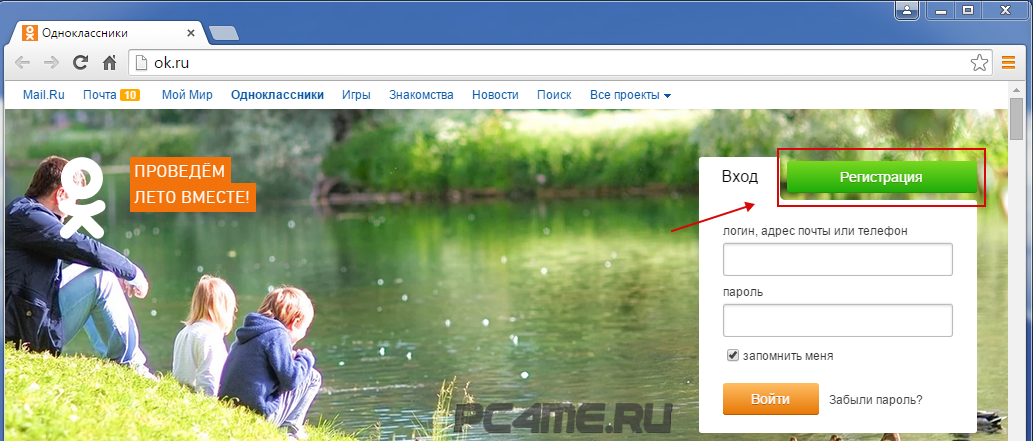
Для того чтобы создать группу, заходим на страницу своего профиля в раздел «Группы».
Нажимаем «Создать группу».
Определяем тип группы — публичная, по интересам или мероприятие. Например, выберем тип группы «Группа по интересам».
Придумываем название группы, определяем тематику, тип доступа и нажимаем «Создать».
Рекомендации по заполнению:
- Название группы должно отражать ее содержание, быть лаконичным, цепляющим и интересным. Например, если вы завели книжный блог, добавьте в название группы слово «книги» или «чтение».
- Тематика должна соответствовать контенту группы. Например, для книжного блога подойдет тематика «Литература».
- Внимательно выбирайте тип доступа к группе. Если хотите набрать подписчиков, оставьте группу открытой, к ней может присоединиться любой желающий. В закрытую группу можно попасть только после одобрения администратора, а в секретную только по приглашению.

Видео о том, как создать группу:
Настройки группы
Группа создана, и теперь нужно выставить все базовые настройки для ее нормального функционирования.
Аватар
Для аватара группы заранее создаем изображение. Чтобы установить аватар, нажимаем на кружок на главной странице группы и выбираем «Выбрать главное фото».
Из галереи устройства выбираем необходимое изображение.
Рекомендации:
- размер изображения — 190×190 px в формате PNG / JPG;
- выбирайте для аватара яркое и привлекающее внимание изображение;
- лучше чтобы изображение совпадало с тематикой группы.
Обложка
В Одноклассниках можно установить два вида обложки для приложения и десктопной версии. Чтобы установить десктопную версию обложки, заходим в профиль и выбираем «Добавить обложку», затем переходим в «Настройки обложки».
Добавляем до 10 фото из галереи устройства и сохраняем изменения.
Для добавления мобильной обложки переходим в раздел «Добавить обложку» и выбираем «Мобильная обложка».
Добавляем из галереи до 10 изображений и сохраняем изменения.
Рекомендации:
- для мобильной обложки размер изображения — 1024×768 px;
- для десктопной версии размер изображения — 1944×600 px;
- лучше чтобы обложка сочеталась по цвету с аватаром;
- обложка должна совпадать с тематикой группы.
Описание
Для добавления описания группы переходим в раздел «Настройки».
Добавляем описание в поле «Описание» и сохраняем изменения.
Описание должно отражать суть вашей группы и содержать информацию о пользе вашего контента.
Ключевые слова
Ключевые слова помогут сгруппировать информацию на вашей странице по смысловым тегам.
Чтобы добавить ключевые слова, переходим в «Настройки».
В поле «Ключевые слова» вносим будущие разделы группы. Например: новости, обучение, интересное, полезное. Нажимаем «Сохранить».
Теперь при оформлении публикаций нужно не забывать проставлять подходящие теги. Подразделы группы будут отображаться в разделе «Популярные темы».
Управление
Настраиваем группу в разделе «Управление». Здесь можно установить разрешить или запретить участникам оставлять комментарии, создавать темы, добавлять видео и фото.
В разделе «Настройки» переходим во вкладку «Управление», выбираем необходимые параметры и сохраняем изменения.
Сообщения
В разделе «Сообщения» выставляем настройки пользователей, которые смогут отправлять сообщения в группу. Для этого в настройках переходим в раздел «Сообщения». Выставляем настройки и сохраняем изменения. Здесь также можно установить приветственное сообщение.
Ссылки
Чтобы добавить ссылки на страницу своей группы, переходим в раздел «Еще» — «Ссылки».
Нажимаем «Добавить» и выбираем группы, ссылки на которые хотим добавить на свою страницу.
Видео о том, как настроить группу:
Наполнение
В группе в Одноклассниках можно публиковать темы, добавлять фотоальбомы, видео, музыку, моменты и конкурсы.
Темы
Темы — это текстовый контент, который может быть как в формате коротких заметок, так и длинных лонгридов.
Чтобы добавить тему на странице группы, нажимаем «Создать новую тему».
Пишем текст, добавляем фон, музыку, фото или видео.
Для отложенного постинга выбираем «Время публикации» и задаем точную дату и время для публикации.
Для изменения текста выделяем его и выбираем стиль в верхнем всплывающем меню, либо через кнопку «Т». Текст можно выделить жирным, курсивом, подчеркнутым. Также здесь можно формировать списки, добавлять ссылки и выделять цитаты.
После оформления текста нажимаем «Сохранить».
Видео
Чтобы добавить в группу видео, переходим на вкладку «Видео».
Нажимаем «Загрузить видео».
Выбираем файл для загрузки из галереи и сохраняем.
Музыка
Чтобы добавить музыку, переходим во вкладку «Музыка».
Выбираем «Добавить песни».
Через поисковую строку ищем треки, отмечаем нужные и нажимаем «Отправить».
Трек отобразится в разделе «Музыка».
Фото
Чтобы создать фотоальбом, заходим в раздел «Фото».
Чтобы создать фотоальбом в группе, переходим в раздел «Фото» — «Создать альбом».
Указываем название, выставляем настройки и сохраняем изменения.
Добавляем фото из галереи устройства с помощью кнопки «Добавить фото» и сохраняем изменения.
Моменты
Моменты — это аналог историй из соцсети ВКонтакте. Они доступны к просмотру 24 часа и имеют формат вертикальных фото или видео.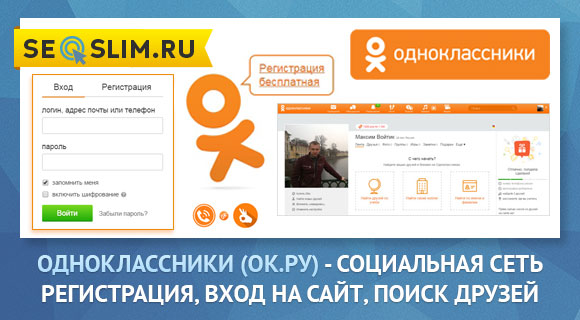
Чтобы добавить момент, заходим на страницу группы и наводим курсор на аватар. Далее нажимаем «Добавить момент».
Из галереи выбираем фото или видео. После добавления момента вокруг аватара появится зеленая обводка. При нажатии на аватар откроется просмотр добавленного видео или фото.
Как удалить группу
Чтобы удалить группу в Одноклассниках, заходим на страницу группы и нажимаем три горизонтальные точки.
Подтверждаем удаление группы кнопкой «Удалить».
Группа будет удалена со всем содержимым. Удаленную группу в Одноклассниках восстановить не получится, поэтому перед удалением подумайте, точно ли стоит это делать.
Видео о том, как удалить группу:
Выводы
В этой статье мы разобрали популярную социальную сеть Одноклассники и ее основные возможности.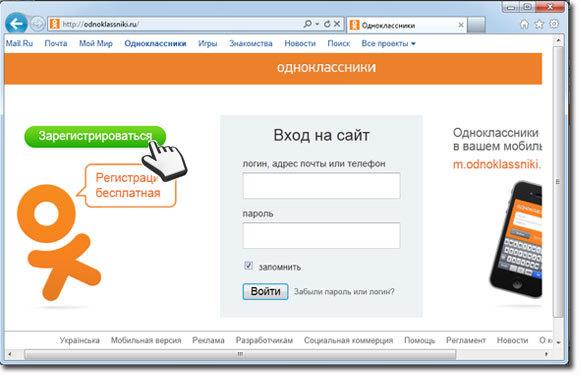
Важные моменты, которые стоит запомнить:
- Зарегистрироваться в соцсети можно через телефон или электронную почту.
- Восстановить или изменить пароль получится через привязанный к аккаунту номер телефона или почту.
- Восстановить удаленный профиль в ОК можно только в течение 183 дней со дня удаления.
- Удалить профиль в ОК получится только с компьютера.
- Услуга полного закрытия профиля в ОК платная, бесплатно можно закрыть только некоторые параметры.
- Скачивать видео и музыку в ОК можно через расширения для браузера.
- Посмотреть закрытый профиль в ОК не получится без добавления в друзья.
- Статус отображается на странице над темами профиля и оформляется в разделе темы.
- Чтобы отключить блокировщика рекламы, нужно запретить расширению работу на сайте ОК.
- В ОК можно создавать бизнес-сообщества и группы по интересам.

- Правильная настройка группы поможет быстрее набрать подписчиков.
- В группе ОК можно оформлять темы, добавлять видео и музыку, создавать фотоальбомы и моменты.
- Удалить группу в Одноклассниках легко, а восстановить невозможно. Подумайте, прежде чем удалять группу насовсем.
ЕЖЕНЕДЕЛЬНАЯ РАССЫЛКА
Получайте самые интересные статьи по почте и подписывайтесь на наши социальные сети
ПОДПИСАТЬСЯКак зарегистрироваться в одноклассниках?
Социальные сети в интернете постоянно развиваются, при этом многие пользуются не одной социальной сетью, а создают себе аккаунты во всех популярных на данный момент сетях. Самой популярной считается социальная сеть «ВКонтакте» и естественно большая часть ее участников также зарегистрированы в социальной сети «Одноклассники». Далее мы как раз и рассмотрим, как зарегистрироваться в одноклассниках.
Для начала нужно, конечно же, знать точный адрес, перейдя по которому вы обязательно попадете на сайт социальной сети «Одноклассники», это www.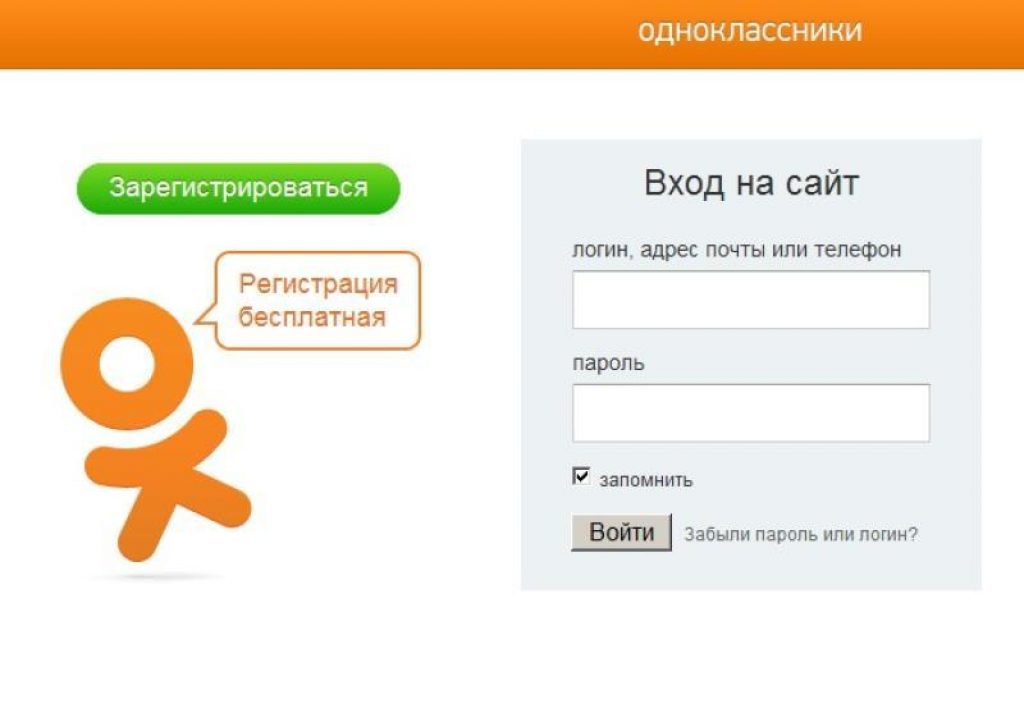 odnoklassniki.ru. На главной странице можно увидеть поля ввода логина и пароля, введя которые авторизуются на сайте уже зарегистрированные участники, и кнопку слева «Зарегистрироваться».
odnoklassniki.ru. На главной странице можно увидеть поля ввода логина и пароля, введя которые авторизуются на сайте уже зарегистрированные участники, и кнопку слева «Зарегистрироваться».
Стартовая страница сайта \»Одноклассники\»
Регистрация в одноклассниках довольно простая, необходимо всего лишь заполнить появившуюся форму. При этом вы должны понимать, что вводя реальные и максимально полные данные о себе, вы позволите друзьям и родственникам быстрее вас найти в поиске социальной сети.
Форма регистрации в одноклассниках
После быстрой регистрации в одноклассниках, вы сразу же попадаете на свою страничку, где желательно заполнить все необходимые поля профиля.
Страница одноклассников после регистрации
Для предотвращения регистрации множества аккаунтов, с которых впоследствии может вестись рассылка спама, в одноклассниках просят привязать к аккаунту свой номер мобильного телефона, о чем и сообщает всплывающее окошко оповещения. В будущем это также поможет восстановить доступ к аккаунту, если вы забудете пароль или если вашу страничку взломают.
В будущем это также поможет восстановить доступ к аккаунту, если вы забудете пароль или если вашу страничку взломают.
Оповещение в одноклассниках
Смс на указанный номер приходит практически мгновенно. Если в течение нескольких минут сообщение не пришло, можно отправить повторное смс, нажав на соответствующий текст под полем ввода полученного кода.
На этом в принципе регистрацию в одноклассниках можно считать завершенной, но нам еще рекомендуют заполнить профиль и подтвердить адрес электронной почты.
Рекомендации по заполнению профиля в одноклассниках
Электронная почта также может понадобиться для восстановления доступа к вашей страничке в одноклассниках, поэтому следует просмотреть свою почту и перейти по ссылке, указанной в письме от социальной сети «Одноклассники».
В социальной сети люди общаются не только со своими друзьями. Также общаться между собой могут, например, поклонники Comedy Club.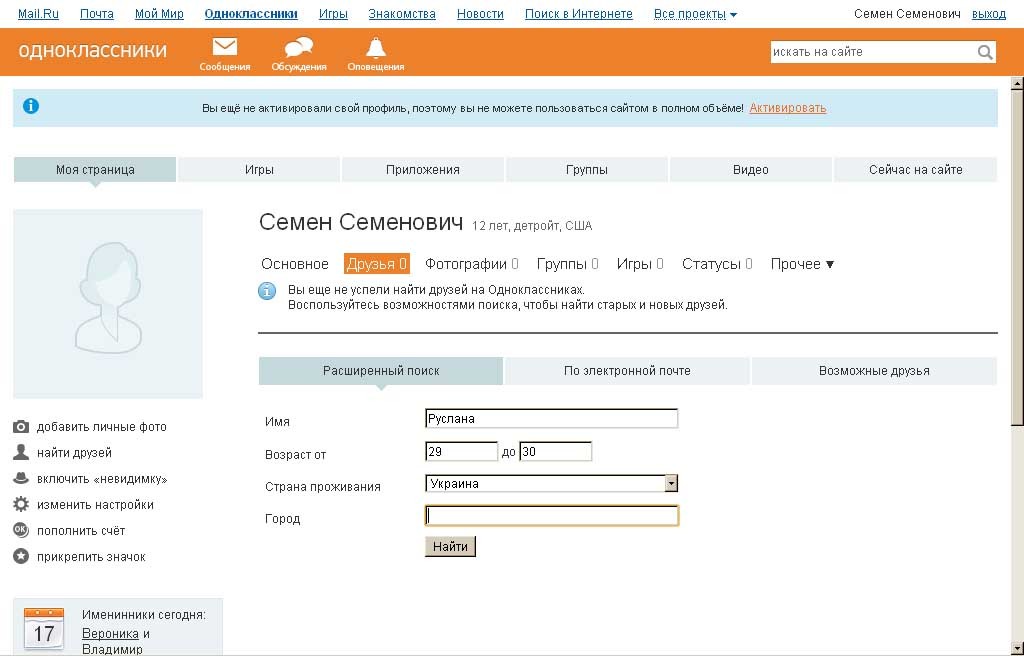 Посмотрев данное комедийное шоу, многие явно захотят рассказать об особенно понравившихся моментах. Это шоу очень быстро стало популярным и бесплатно смотреть онлайн новые выпуски в интернете может любой желающий.
Посмотрев данное комедийное шоу, многие явно захотят рассказать об особенно понравившихся моментах. Это шоу очень быстро стало популярным и бесплатно смотреть онлайн новые выпуски в интернете может любой желающий.
Также статьи на сайте chajnikam.ru связанные с интернетом:
Как поменять пароль в вконтакте если забыл старый?
Как восстановить пароль в контакте с помощью почты?
Как восстановить старую страницу в контакте?
Как удалить страницу в контакте навсегда?
Найти:
Интернет
Общение в Интернете
Компьютер
Обработка видео
Обработка фотографий
Работа с VirtualDub
Работа с PDF
Microsoft Word
Microsoft Excel
AutoCAD
Видео уроки
Создание сайта
Hi Tech
Разное
Обучающие материалы
Покупки на AliExpress
Покупки на GearBest
Мобильные телефоны
Содержание
Зачем ждать воссоединения класса, чтобы пообщаться с бывшими одноклассниками?
В мой самый первый день в аспирантуре я пошел в 8-часовой еженедельный класс (да, действительно – 8), в котором было всего два профессора и десять студентов. Один из профессоров провел первые два часа, рассказывая об элитной сети коллег, с которыми мы собирались работать вместе в течение следующих двух лет, и о том, как мы собираемся строить отношения, которые продлятся до конца нашей профессиональной карьеры.
Один из профессоров провел первые два часа, рассказывая об элитной сети коллег, с которыми мы собирались работать вместе в течение следующих двух лет, и о том, как мы собираемся строить отношения, которые продлятся до конца нашей профессиональной карьеры.
К сожалению, несмотря на то, что я основал международную сетевую организацию, я никогда не передавал деловые рекомендации и не получал рекомендаций от одного из моих высокопоставленных одноклассников. После выпуска мы все разошлись, преследуя свои профессиональные цели, и не поддерживали связь.
Имейте в виду, что я работал над своей докторской диссертацией в начале 1980-х и закончил ее в 93-м, задолго до того, как стали доступны социальные сети, помогающие людям поддерживать связь. К счастью, Интернет теперь предлагает множество вариантов, которые помогут вам восстановить связь со старыми школьными друзьями и превратить прошлые отношения в текущие отношения и, возможно, полезные связи для вашего бизнеса.
Сегодняшние возможности
Я предлагаю три предложения по установлению контактов, которые помогут вам эффективно общаться с бывшими одноклассниками перед встречей или между встречами учеников.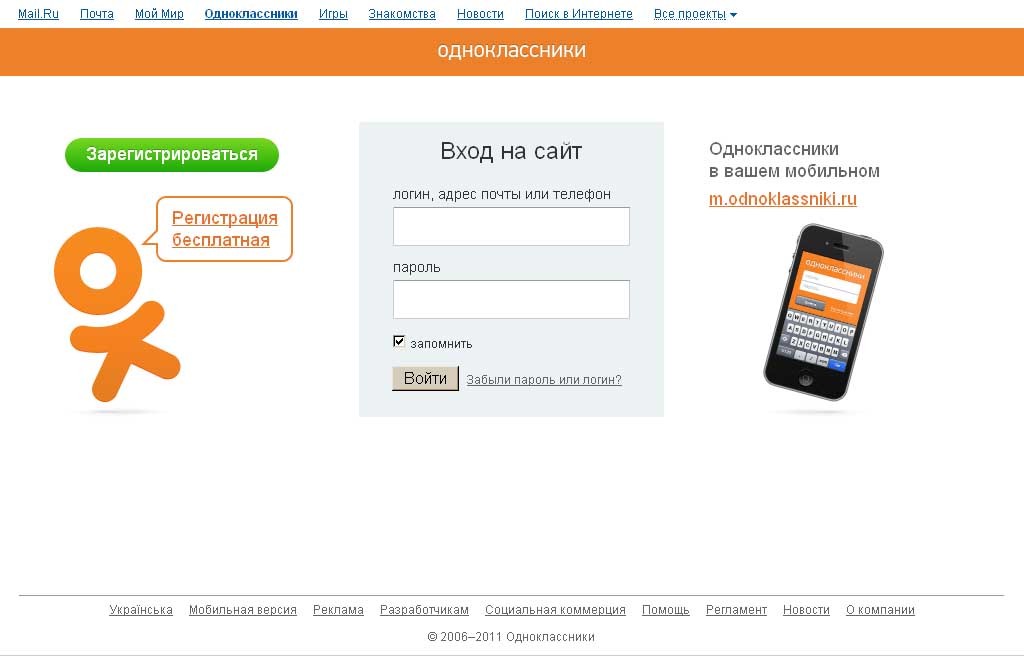
- Обратитесь в отдел обслуживания выпускников вашей школы по телефону
Отделы выпускников действительно хотят узнать, что происходит с выпускниками там. Колледжи и университеты создали сетевые группы по интересам и другие возможности, чтобы помочь студентам поддерживать отношения друг с другом, а также со своими университетами. Вы можете поделиться новостями о своем бизнесе, которые могут привлечь внимание ваших коллег-выпускников.
Благодаря тому, что я снова связалась с университетами, в которых училась, и поделилась своей историей, меня опубликовали в журналах для выпускников, меня признали выпускником года, и меня попросили выступить на двух церемониях вручения дипломов.
- Повторное подключение в социальных сетях
LinkedIn — крупнейшая платформа только для бизнеса, и вы, вероятно, найдете там многих своих бывших одноклассников. Полный профиль LinkedIn включает в себя ваше образование в дополнение к вашему профессиональному опыту.
Facebook — это социальная сеть, позволяющая легко общаться и делиться информацией с семьей и друзьями в Интернете. Я слышу много историй о том, как люди воссоединяются с одноклассниками и друзьями детства, которых не видели годами. У меня даже дома была вечеринка в честь выпускников, потому что я начал общаться со старыми одноклассниками на Facebook.
- Аккуратно ищите рефералов
Я думаю, что социальные сети лучше всего использовать в качестве инструмента для создания бренда. Однако вы можете использовать его, чтобы превратить подписчиков и связи в продажи ЕСЛИ ты делаешь это тактично.
Время от времени публикуйте сообщения на своих страницах, спрашивая своих контактов, не знают ли они кого-то, кто может быть потенциальным клиентом для вашего бизнеса. Вы также можете время от времени упоминать специальные предложения или объявлять о специальных мероприятиях, которые проводит ваша компания, и побуждать других «лайкать» и «делиться» вашими сообщениями с людьми в их сетях .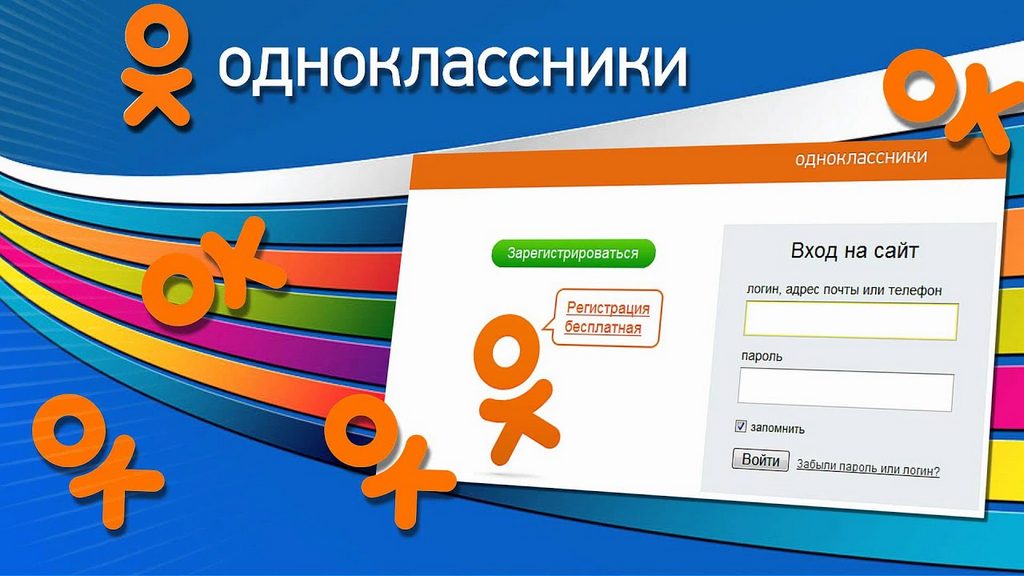
Помните, что VCP Process® применяется всегда – Видимость, Достоверность, Прибыльность. Прежде чем вы начнете просить рефералов, вы должны завоевать доверие людей. И вы завоевываете доверие, строя отношения. Если вы постоянно используете жесткую тактику продаж в своей сети социальных сетей, они откажутся от вас или удалят вас из друзей.
Вам не нужно ждать
Вам не нужно ждать воссоединения, чтобы связаться с вашими бывшими одноклассниками.
Выполните следующие три действия:
Обратитесь в службу поддержки выпускников вашей школы.
Повторно подключитесь через социальные сети.
В конце концов ищите рефералов, делайте это тактично и деликатно.
После прочтения этого я призываю вас связаться с бывшим одноклассником на следующей неделе, используя один из вариантов выше.
Тогда вернитесь и оставьте комментарий о своем опыте или опубликуйте его в моих социальных сетях. Я хотел бы услышать вашу историю знакомства с одноклассником!
Самая популярная российская социальная сеть
Люди постоянно хотят связаться со своими друзьями и одноклассниками. Среди известных социальных сетей «Одноклассники» (в переводе «Одноклассники») начинались в России как веб-сайт для поиска одноклассников из школы и университета, но он был переименован, чтобы расширить свою цель и завоевать более широкие слои общества. Статистика показывает, что россияне достаточно активны в социальных сетях. Они тратят около 90,8 часов каждый месяц на этих платформах. Так что для вас вполне возможно найти друга в Одноклассниках, особенно если он из России. Хотя «Одноклассники» могут использоваться в первую очередь для поиска одноклассников/старых друзей, бизнесмены также могут использовать «Одноклассники» в маркетинговых целях. Он фактически действует как платформа для знакомства со своей целевой аудиторией и установления с ней привлекательных отношений.
Среди известных социальных сетей «Одноклассники» (в переводе «Одноклассники») начинались в России как веб-сайт для поиска одноклассников из школы и университета, но он был переименован, чтобы расширить свою цель и завоевать более широкие слои общества. Статистика показывает, что россияне достаточно активны в социальных сетях. Они тратят около 90,8 часов каждый месяц на этих платформах. Так что для вас вполне возможно найти друга в Одноклассниках, особенно если он из России. Хотя «Одноклассники» могут использоваться в первую очередь для поиска одноклассников/старых друзей, бизнесмены также могут использовать «Одноклассники» в маркетинговых целях. Он фактически действует как платформа для знакомства со своей целевой аудиторией и установления с ней привлекательных отношений.
Содержание
Сайт, разработанный Альбертом Попковым 4 марта 2006 г., работал так же, как и любая другая социальная сеть, первым шагом для использования которой была регистрация. Одноклассники принадлежат Mail.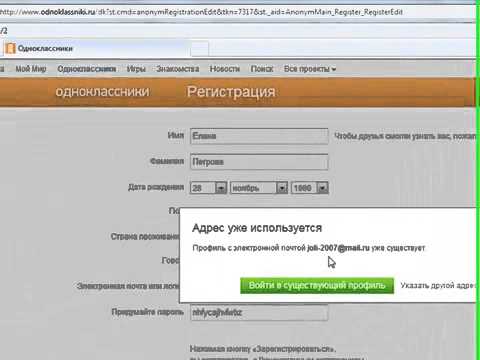 ru Group, крупнейшей российской интернет-компании. Сайт доступен на нескольких языках, некоторые из них армянский, азербайджанский, английский, грузинский, румынский, русский, украинский и узбекский.
ru Group, крупнейшей российской интернет-компании. Сайт доступен на нескольких языках, некоторые из них армянский, азербайджанский, английский, грузинский, румынский, русский, украинский и узбекский.
Статистика сайта
Согласно данным Alexa.com, сайт социальной сети находится на 67-м месте в мире, а в России занимает 7-е место. Конечно, большинство его пользователей — русские, а остальные — из разных регионов, таких как Украина, Казахстан, Азербайджан и Германия.
По данным CrunchBase, на 21 июня 2011 года платформа социальной сети достигла 100 миллионов пользователей. По данным TNS, «Одноклассники» посещают около 18 миллионов человек в месяц в России. Средний возраст пользователей сайта колеблется от 20 до 30 лет, при этом женщины составляют 60%.
Возможности Одноклассников
Одним из самых похвальных разделов Одноклассников является разнообразие опций и функций, которые он предоставляет своим пользователям. Наряду с функцией поиска друзей и всеми необходимыми функциями социальной сети (обновление статусов, обмен фотографиями, размещение комментариев и т.
Как было сказано ранее, сайт в основном ориентирован на обмен фотографиями со старыми одноклассниками. Он также предоставляет функцию, которая позволяет пользователям оценивать фотографии других людей. Кроме того, пользователи также могут видеть, кто просматривал их профиль, общаться с друзьями и получать в режиме реального времени список тех, кто в настоящее время находится в сети.
Профиль- Здесь пользователи могут видеть вас в общих чертах, т. е. это действует как инструмент, с помощью которого люди узнают о вас. Он предоставляет основную информацию, списки друзей, личные фотографии, фотоальбомы и группы, в которых вы участвуете.
Группы- Так же, как в Google+ есть сообщества, а в Facebook есть группы, в Одноклассниках также есть свой набор групп. Здесь вы можете найти людей, интересы которых совпадают с вашими. Здесь вы можете участвовать в беседах на основе ваших интересов.